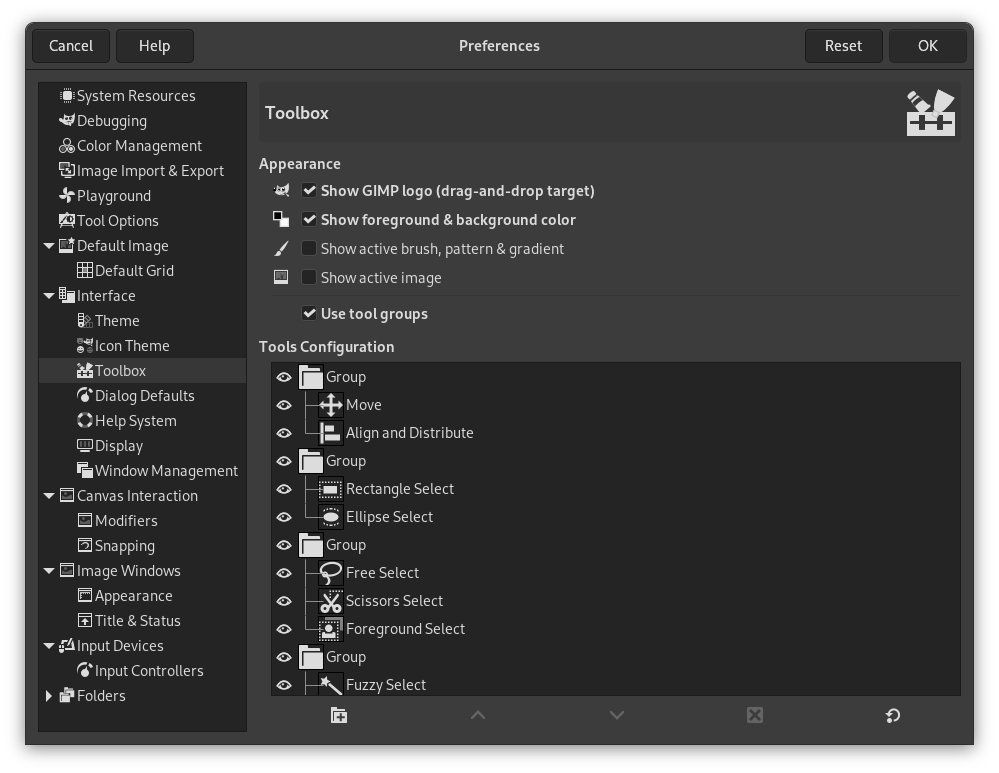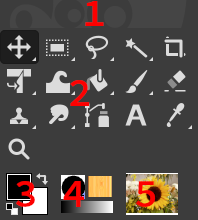Questa pagina permette di personalizzare l'aspetto del pannello degli strumenti. Con essa è possibile impostare quali delle tre aree di «informazione contestuale» debbano essere mostrate in fondo ad esso.
La finestra delle preferenze è raggiungibile dal menu principale tramite → .
Aspetto
- Mostra il logo di GIMP (nella ricezione del trascinamento immagini)
-
Si può fare clic e trascinare un'immagine da un file manager in quest'area (1) oppure sulle icone strumento (2) per aprirla.
- Mostra colore di primo piano e di sfondo.
-
Controlla la visualizzazione dell'area colore a sinistra (3) del pannello degli strumenti.
- Mostra i pennelli, motivi e gradienti attivi
-
Controlla la visualizzazione nel pannello strumenti dell'area in centro (4), con le icone del pennello, motivo e gradiente.
- Mostra immagine attiva
-
Controlla la visualizzazione a destra (5) di un'anteprima dell'immagine correntemente attiva.
- Usa i gruppi di strumenti
-
Per impostazione predefinita, gli strumenti (2) nel pannello sono raggruppati, per risparmiare spazio. È possibile selezionare uno strumento diverso passando sopra con il mouse o facendo clic a lungo su un gruppo. Se si preferisce avere tutti gli strumenti disponibili direttamente, anziché raggruppati, disattivare questa impostazione.
Vedere anche Sezione 1.2, «Icone strumenti».
Configurazione degli strumenti
-
In questo elenco, gli strumenti con un occhio sono presenti nel pannello degli strumenti. Gli strumenti senza occhio si possono aggiungere al pannello strumenti facendo clic sulla casella corrispondente.
Per impostazione predefinita, gli strumenti sono raggruppati. Si può:
-
Sposta gruppi usando il trascinamento e rilascio o i pulsanti freccia in fondo alla finestra di dialogo.
-
Crea un nuovo gruppo usando in fondo alla finestra di dialogo. Questo gruppo strumenti viene creato vuoto.
Le modifiche hanno effetto immediato.
-